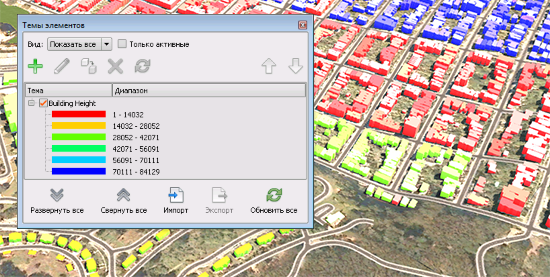
- Нажмите кнопку




 , чтобы открыть палитру тем элементов.
, чтобы открыть палитру тем элементов. - Щелкните
 (Добавить новую тему).
(Добавить новую тему). - В группах Параметры тем выполните следующие действия.
- Введите имя темы.
- Выберите класс компонентов для темы.
- Выберите для темы свойство компонента.
Например, для создания темы, предназначенной для сравнения высоты зданий, выберите класс элементов "Здания", а затем выберите свойство "Roof Height" (Высота крыши). При этом будут отображены минимальное и максимальное значения этого свойства. Их нельзя изменить.
- Для параметра Распределение укажите метод, используемый для определения диапазона темы. Более подробные сведения см. в разделе "Дополнительные советы" ниже.
- Укажите число правил.
- В области Диапазон цветов выполните следующие действия.
- Прозрачность: используйте регулятор, чтобы указать, насколько большая часть основного стиля видна после применения темы. Чем больше значение, тем более прозрачна тема.
- Начальный цвет и Конечный цвет: приложение InfraWorks 360 создает цветовой градиент между первым цветом темы (Начальный цвет) и Конечным цветом. Цветовой градиент отображается в области предварительного просмотра.
- Тип палитры: для получения дополнительных сведений см. раздел "Дополнительные советы" ниже.
- Нажмите кнопку ОК, чтобы применить тему.
Дополнительные советы
Если данные в модели отфильтрованы, то для этого фильтра доступны только итоговые классы элементов для задания темы.
Доступны следующие способы распространения:
| Метод | Описание |
|---|---|
|
Равенство |
Разница между высоким и низким значением одинакова для всех диапазонов. Этот метод легко понять, и его следует использовать для отображения текущих данных, например, высоты здания. |
|
Стандартное отклонение |
Элементы распределяются по диапазонам в зависимости от того, насколько их значения отклоняются от среднего. В приложении InfraWorks 360 рассчитывается среднее значение, а затем стандартное отклонение добавляется к среднему значению или вычитается из него для создания диапазонов. |
|
Квантиль |
В каждом диапазоне содержится равное количество элементов. Этот метод следует использовать для отображения данных, значения которых распределяются равномерно. |
|
Естественные изломы |
Диапазоны создаются на основе естественных групп значений данных. Элементы со сходными значениями группируются. Этот метод отражает естественные группы данных. |
|
Отдельные значения |
Элементы не группируются. Такое распределение полезно в случае, если значения не являются непрерывными, число значений четко определено, а значения многих элементов одинаковы. Используйте этот метод для определения темы путем распределения кодов по зонам. Если в качестве метода распределения выбрать метод отдельных значений, то диапазон составляет от 1 до n, где n — это общее число объектов в выбранном классе компонентов. Если выбрать другой метод распределения, можно указать число правил. |
|
Логарифм |
Оценивает максимальное и минимальное значения и создает логарифмический масштаб для распределения значений. Такое распределение подходит для анализа данных, распределенных вдоль многовершинных и других отличных от нормы кривых. К ним, например, относятся кривые энергозатрат, семейных доходов и т.д. |
Доступны следующие типы палитр:
| Тип палитры | Определение | Описание | Внешний вид |
|
HSV против часовой стрелки |
Оттенок, насыщенность, значение; против часовой стрелки |
Определяет промежуточные цвета между оттенком начального цвета и оттенком конечного цвета при направлении движения против часовой стрелки. |
|
|
HSV по часовой стрелке |
Оттенок, насыщенность, значение; по часовой стрелке |
Определяет промежуточные цвета между оттенком начального цвета и оттенком конечного цвета при направлении движения по часовой стрелке. |
|
|
RGB |
Красный, зеленый, синий |
Определяет промежуточные цвета на основе красного, зеленого и синего компонентов цвета. |
|
|
Определяется пользователем |
Для просмотра диалогового окна Настройка пользовательских цветов, в котором можно выбрать отдельные цвета для элементов в цветовом градиенте, нажмите кнопку просмотра рядом с этим полем. |
||


